操作系统管理着计算机的硬件与软件资源,时间久了就会出现一些问题。每次去送修实在是麻烦。其实系统问题我们只需制作一个电脑系统维护工具就可以解决哦。我给大家整理了制作方法,一起来了解一下吧
电脑是一种高速计算的电子设备,它分为硬件系统和软件系统,相辅相成,给我们提供了良好的用户体验。但是在电脑的使用过程中也容易出现问题。今天,我就将电脑系统维护工具的使用方法分享给你们
使用电脑还提心吊胆的,就怕它一不开心就蓝屏崩溃。其实我们制作一个电脑系统维护工具就可以啦,在电脑启动不了的情况下也能帮助我们修复电脑系统。下面,我就教大家制作电脑系统维护工具的方法
电脑系统维护工具如何制作呢?电脑系统因误操作,中病毒等原因经常会造成系统文件丢失,进不了系统的情况。制作一个电脑系统维护工具,修复电脑不求人。赶紧来瞧瞧电脑系统维护工具的制作方法吧
电脑系统维护工具如何制作
准备工具
1、空U盘一个
2、系统之家U盘制作工具,下载地址:http://www.kkzj.com/
3、可以正常上网的电脑一台
详细步骤
1、U盘插入电脑,打开下载好的系统之家U盘制作工具,点击我知道了进入主界面
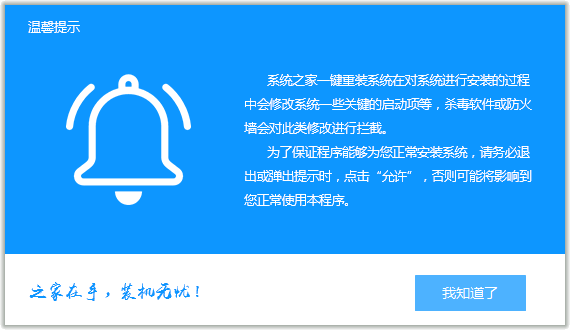
系统电脑图解1
2、选择U盘选项,点击一键制作启动U盘
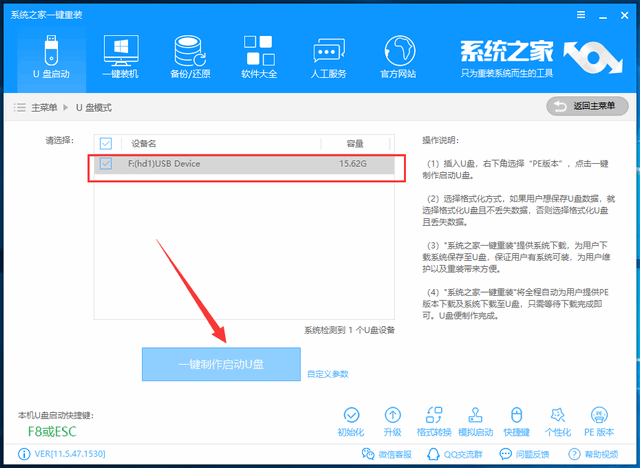
系统电脑图解2
3、出现警告提示,点击确定
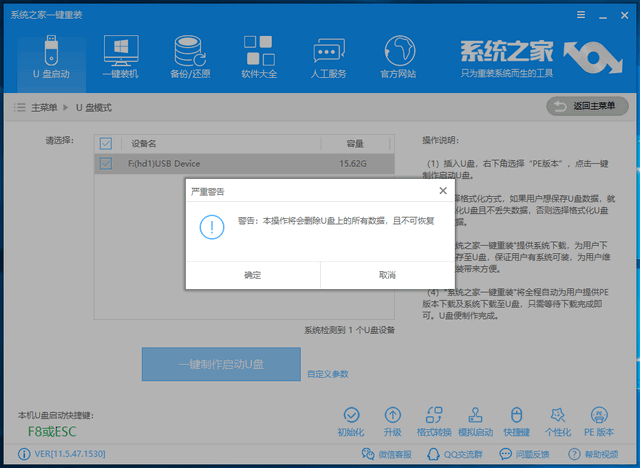
电脑电脑图解3
4、接着出现提示窗口,选择uefi/BIOS双启动
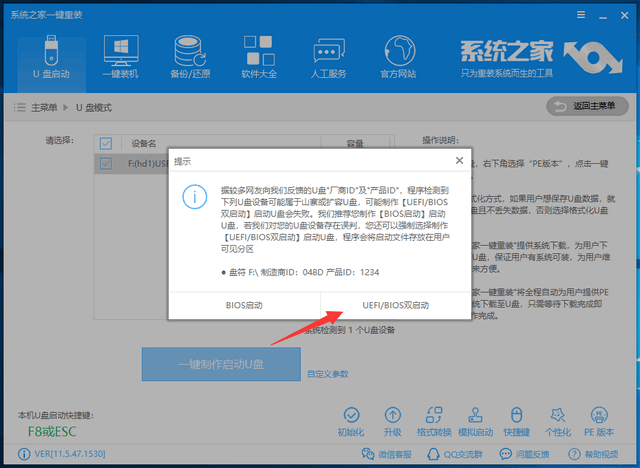
电脑电脑图解4
5、选择系统界面如果想要安装系统可以选择,也可以直接制作U盘启动盘,在可以在PE系统内在线安装系统。这里就点击取消下载且制作U盘
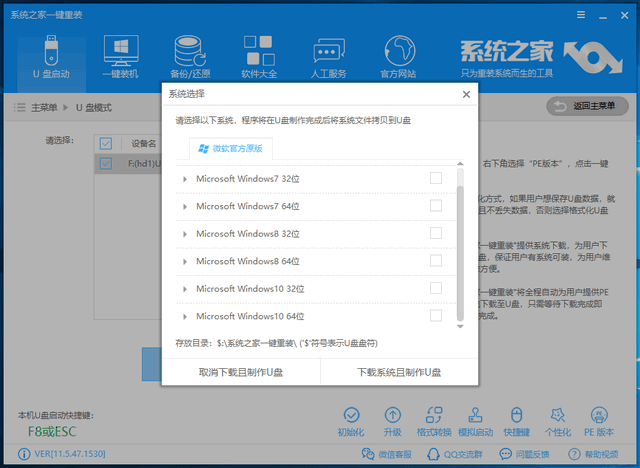
电脑系统维护工具电脑图解5
6、等待几分钟U盘启动盘就制作完成啦,如果电脑系统出现问题了就可以设置U盘启动进入PE系统进行修复或者重装系统。下面可以了解一下进入PE系统的方法
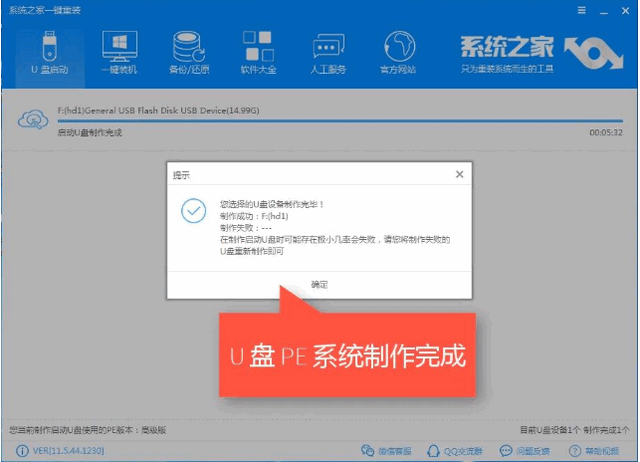
电脑电脑图解6
7、将制作好的U盘插入需要维护的电脑中,按下开机键不停的敲击U盘启动热键,U盘启动热键可以根据自己的电脑品牌网上查询,出现boot选择U盘选项,回车
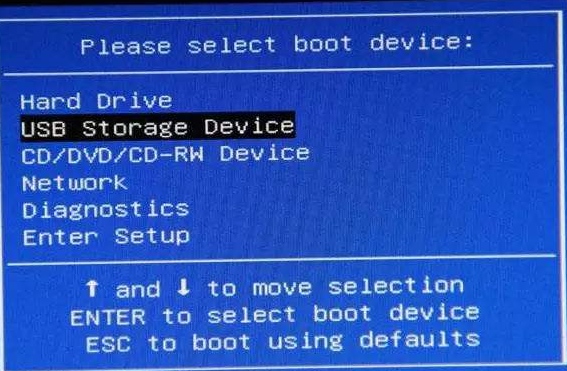
电脑电脑图解7
8、出现PE选择界面02新机型,回车,选择64位PE进入
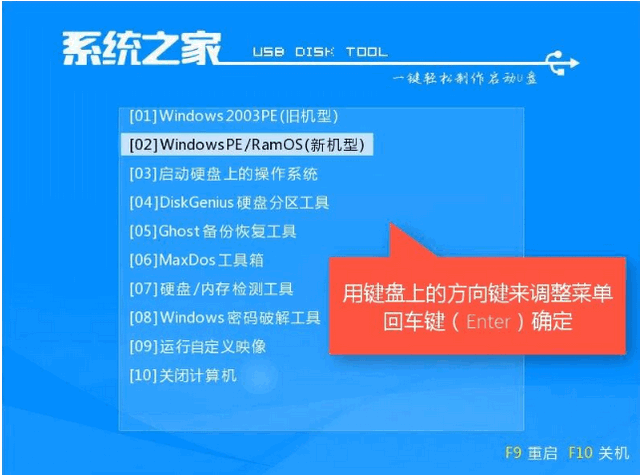
电脑电脑图解8
9、进入PE系统就可以使用上方的工具进行修复电脑,点击系统之家PE安装工具可以安装系统哦。过程中遇到问题还可以联系人工客服哦

电脑电脑图解9
以上就是电脑系统维护工具的制作方法了,希望能帮助到各位
Copyright ©2018-2023 www.958358.com 粤ICP备19111771号-7